Wie kann ich individuelle Werte für die Performance meiner Beiträge in Scompler eintragen?
Tragen Sie individuelle Erfolgs-Daten für Ihre Beiträge in Scompler ein, um einen Gesamtüberblick über die Performance Ihres Contents zu erhalten.

Es gibt viele Kanäle für die Verbreitung Ihrer Inhalte, doch nur wenige – wie Social-Media Channel – liefern Ihnen direkte Daten zur Erfolgsmessung in Ihr Scompler-Projekt. Mithilfe der manuellen Performance-Daten können Sie auch für Ihre anderen Beiträge, wie Pressemeldungen, Broschüren, Flyer, Mailings und viele mehr, relevante Ergebnisse in Scompler erfassen. So erhalten Sie einen Gesamtüberblick über die Performance Ihres Contents.
Felder für die manuelle Erfassung hinzufügen
Bevor Sie damit starten können, Werte zu erfassen, müssen Sie zunächst entsprechende Felder definieren. Gehen Sie dafür in den Bereich Strategie > „Manuelle Metriken“ und fügen Sie über die Schaltfläche „Metriken hinzufügen“ eine neue Metrik ein.
Geben Sie im sich öffnenden Fenster einen Titel sowie den Typ der Metrik an. Metriken werden in Scompler entweder als Reichweiten-, Engagement-, Impressionen-Metrik oder als „Andere“ klassifiziert. Die Zuordnung spielt eine Rolle für die spätere Aggregation der für die Metrik eingetragenen Werte auf Story-Ebene (Feature in Planung). Wählen Sie außerdem für Ihre Metrik ein Icon aus und beschreiben Sie sie genauer (optional). Unter „Ziel“ können Sie einen Wert eintragen, der dann als Zielwert angezeigt wird. Als Wertformat haben Sie dezimal und ganze Zahlen zur Auswahl.
Möchten Sie eigene Metrik-Typen hinzufügen, dann gehen Sie auf das Symbol rechts neben der Schaltfläche „Metrik hinzufügen“. Hier können Sie neue Typen hinzufügen, bestehende umbenennen und löschen. Die drei Standard-Metrik-Typen „Reichweite“, „Engagement“ und „Impressionen“ können nicht entfernt oder bearbeitet werden.
Manuelle Metriken mit einem Content-Typen verknüpfen
Nun können Sie Ihre erstellte Metrik mit einem oder mehreren Content-Typen verknüpfen, für den oder die Sie Werte eingeben möchten. Wählen Sie dafür in der Spalte „Verwendet in Content-Typen“ alle gewünschten Beitragsarten aus, in denen das neue Feld angezeigt werden soll. Sie können bestehende Metriken auch jederzeit zu Content-Typen hinzufügen, wenn Sie diese bearbeiten oder neu erstellen. Gehen Sie dafür in den Bereich „Strategie“ > „Content-Typen“ und wählen Sie das Stift-Icon neben Ihrem gewünschten Content-Typen aus. Wechseln Sie im sich öffnenden Fenster auf den Tab „Manuelle Performance“:
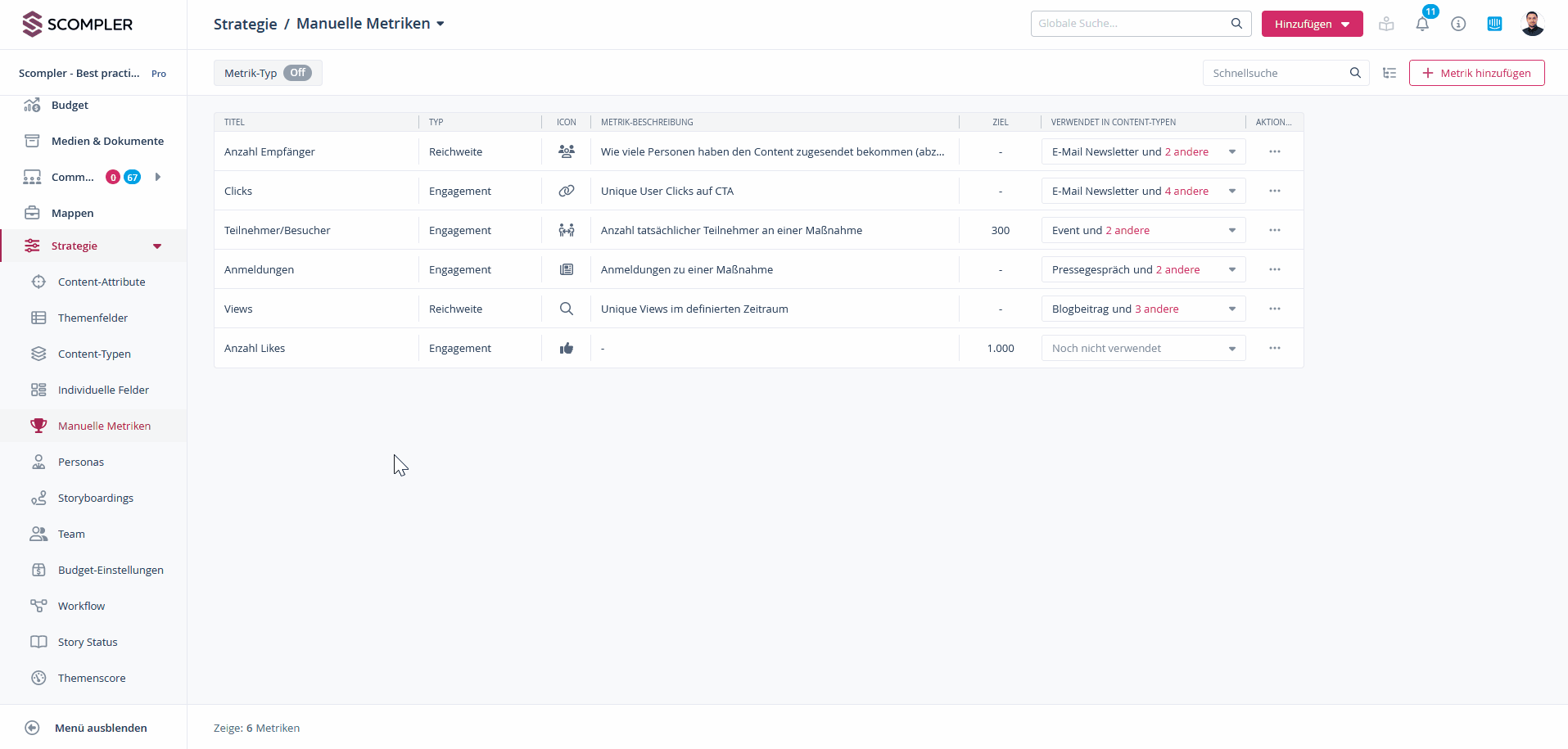
Wählen Sie die „+“-Icon, um entweder bestehende Metriken aus der Metrik-Bibliothek auszuwählen oder um Ihrer Bibliothek neue Metriken hinzuzufügen. Wurden mehrere Metriken aus verschiedenen Metrik-Typen ausgewählt, können Sie diese durch Drag-and-drop über den Griff (6-Punkte-Fläche) verschieben.
Werte in die Beitragskarte einpflegen
Fügen Sie nun Metrik-Werte für Ihre Beiträge ein. Öffnen Sie dazu die entsprechende Beitragskarte und wechseln Sie in den Tab „Analytik“. Wenn Sie das „+“-Icon wählen, erscheinen die für Ihren Content-Typen aktivierten Metriken. Geben Sie in die Felder unter den Metrik-Namen den erreichten Wert für Ihren Beitrag ein.
TIPP: Sie können auch negative Werte eingeben, die dann entsprechend berechnet werden.
Manuelle Performance-Daten zur Auswertung in Ansichten anzeigen
Die manuellen Performance-Daten sind ebenfalls als Spalten im Content-Bereich verfügbar. Damit Ihre Metrik angezeigt wird, müssen Sie im Bereich „Strategie“ > „Manuelle Metriken“ beim Erstellen oder Bearbeiten folgende Option aktivieren:
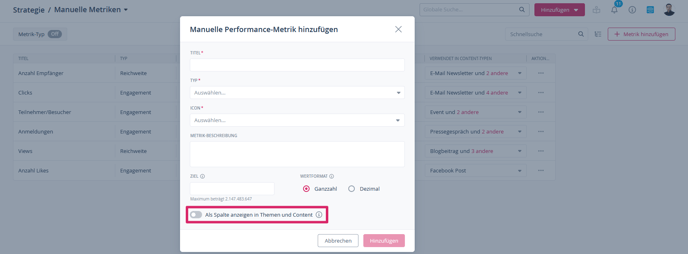
Gehen Sie im Content-Bereich anschließend in die erweiterten Einstellungen (über Zahnrad-Symbol rechts oben) und wählen Sie in der Kategorie „Manuelle Performance-Daten“ Ihre gewünschten Metriken aus. Fügen Sie Ihre Änderungen der Ansicht hinzu oder erstellen Sie eine komplett neue Ansicht. Wie das funktioniert, erfahren Sie in diesem Artikel.
Tipp: Aktivieren Sie zusätzlich die Summenfunktion für Ihre Ansicht, um Auswertungen über mehrere Beiträge, zum Beispiel in einem bestimmten Thema, zu betrachten. Dies machen Sie, indem Sie bei „Summenzeile anzeigen“ einen Haken setzen.



